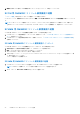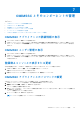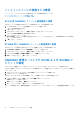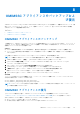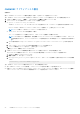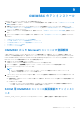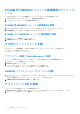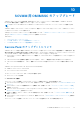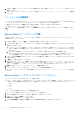Users Guide
Table Of Contents
- OpenManage Integration for Microsoft System Center Version 7.2.1 for System Center Configuration Manager and System Center Virtual Machine Manager Unified User’s Guide
- はじめに: OMIMSSC
- OMIMSSC コンポーネント
- OMIMSSC のシステム要件
- 導入 OMIMSSC
- OMIMSSC のライセンス
- OMIMSSC での Microsoft コンソールの登録
- OMIMSSC とそのコンポーネントの管理
- OMIMSSCアプライアンスのバックアップおよび復元
- OMIMSSC のアンインストール
- SCVMM用OMIMSSCのアップグレード
- OMIMSSC アプライアンスの再起動
- OMIMSSC アプライアンスからのログアウト
- プロファイルの管理
- デバイスの検出および MSSC コンソールとサーバの同期
- OMIMSSC のビュー
- Operational Template(運用テンプレート)
- 事前定義されたOperational Template(運用テンプレート)
- 参照サーバの構成について
- 参照サーバからのOperational Template(運用テンプレート)の作成
- 参照モジュラー型システムからのOperational Template(運用テンプレート)の作成
- Operational Template(運用テンプレート)の表示
- Operational Template(運用テンプレート)の変更
- 複数サーバーでの運用テンプレートを使用したシステム固有値(プール値)の設定
- Operational Template(運用テンプレート)の削除
- Operational Template(運用テンプレート)の割り当てとサーバのOperational Template(運用テンプレート)コンプライアンスの実行
- サーバへのOperational Template(運用テンプレート)の導入
- モジュラー型システムのOperational Template(運用テンプレート)の割り当て
- モジュラー型システムへのOperational Template(運用テンプレート)の導入
- Operational Template(運用テンプレート)の割り当て解除
- 参照モジュラー型システムの構成について
- オペレーティングシステムの導入の準備
- Operational Template(運用テンプレート)を使用したクラスタの作成
- OMIMSSC のファームウェアアップデート
- OMIMSSC でのデバイスの管理
- デバイスのプロビジョニングに使用: OMIMSSC
- 設定と導入
- 使用例
- 運用テンプレートの作成
- インストーラフォルダ
- 運用テンプレートの割り当て
- 運用テンプレートの導入
- SCCM用のOMIMSSCコンソール拡張機能用のWindows OSコンポーネント
- SCVMM用のOMIMSSCコンソール拡張機能用のWindowsコンポーネント
- SCCM/SCVMM用のOMIMSSCコンソール拡張機能用のWindows以外のコンポーネント
- 登録した MSSC での検出
- サーバープロファイルのインポート
- サーバープロファイルのエクスポート
- LC ログの表示
- LC ログの収集
- 部品交換
- ポーリングと通知
- iDRAC の起動
- 入力出力モジュールの起動
- 同期化エラーの解決
- OMIMSSCと登録済みMicrosoftコンソールの同期
- Azure Stack HCIクラスターの導入
- トラブルシューティングのシナリオ
- 管理に必要なリソース: OMIMSSC
- SCCM用OMIMSSCコンソール拡張機能を使用するためのアクセス権の検証
- SCVMM用OMIMSSCコンソール拡張機能を使用するためのPowerShell許可の検証
- インストールおよびアップグレードのシナリオ: OMIMSSC
- OMIMSSC 管理ポータルのシナリオ
- 検出、同期、インベントリーのシナリオ: OMIMSSC
- 一般的なシナリオ: OMIMSSC
- ファームウェア アップデートのシナリオ: OMIMSSC
- アップデートソースの作成の失敗
- システムデフォルトアップデートソースを使用した FTP への接続の失敗
- ローカルアップデートソースのテスト接続に失敗
- DRM アップデートソースの作成に失敗
- ファームウェアアップデート中におけるリポジトリの作成の失敗
- OMIMSSC のアップグレードまたは移行後に比較レポートを表示できない
- クラスタのファームウェアアップデートに失敗
- 満杯のジョブキューによるファームウェアアップデートの失敗
- DRM アップデートソースの使用時のファームウェアアップデートの失敗
- 一部のコンポーネントで選択とは無関係にファームウェアアップデートが行われる
- ファームウェアアップデート後に最新のインベントリ情報が表示されない
- カスタムアップデートグループの削除の失敗
- WinPE イメージのアップデートに失敗
- 頻度設定の変更後にポーリングと通知ベルの色が変わる
- OMIMSSC でのオペレーティングシステム導入シナリオ
- OMIMSSC でのサーバプロファイルのシナリオ
- OMIMSSC での LC ログシナリオ
- 付録
- 付録2
- Dell EMC サポートサイトからのドキュメントへのアクセス
OMIMSSC アプライアンスの復元
前提条件:
新しい OMIMSSC アプライアンスで操作を実行する前に、忘れずにデータを復元してください。
古い OMIMSSC アプライアンスのデータを新しい OMIMSSC アプライアンスに復元するには、次の手順を実行します。
1. OMIMSSC 管理ポータルで、[設定]、[アプライアンスの復元]の順にクリックします
2. アプライアンス データの復元には、2 つのオプションを使用できます。
● Option 1: Restore using IP address
OMIMSSC バージョン 7.1、7.1.1、および 7.2 からデータを復元するには、このオプションを使用する必要があります。
IP アドレスに古い OMIMSSC アプライアンスの IP アドレスを指定して、[復元]をクリックします。
メモ: データは新しい OMIMSSC アプライアンスに復元されます。
● オプション 2:カスタム CIFS 共有を使用した復元
7.2.1 リリース以降からデータを復元するには、このオプションを使用する必要があります
メモ: CIFS 共有アクセス資格情報は、認定資格プロフィールとしてデータベースに格納されています。セキュリテ
ィ対策を追加するには、バックアップされたファイルを復号化するために暗号化パスワードを指定する必要があり
ます。
a. CIFS 共有の場所のパスを\\<IP address or FQDN>\<folder name>\<filename>.tar.gz 形式で指定しま
す。
b. ドロップダウン メニューから CIFS 共有の認定資格プロフィールを選択します。
c. ファイルの暗号化パスワードを入力し、[復元]をクリックします。
[復元]ページは、自動的にログアウトされます。
3. OMIMSSC アプライアンスの再起動後に復元のステータスを表示するには、次の手順を実行します。
すべてのサービスが開始されるように、ログインする前に数分間待ってからログインすることを推奨します。
a. OMIMSSC 管理ポータルにログインします。
b. 設定 を展開して、ログ をクリックします。
c. dlciappliance_main.log ファイルをダウンロードし、次のメッセージを検索して復元に成功したかどうかを確認
します。
Successfully restored OMIMSSC Appliance
古い OMIMSSC アプライアンスの復元が終了したら、次の手順を実行します。
● 古い OMIMSSC アプライアンスの復元後、スケジュール ジョブを作成し直すことをお勧めします。
● 以前のバージョンの OMIMSSC からエクスポートしたハイパーバイザー プロフィールの場合は、そのプロフィールを編集し
てから、ISO ファイル パスと Windows 認定資格プロフィールを指定するようにしてください。
26
OMIMSSC アプライアンスのバックアップおよび復元